Win10系统怎么改装Win7系统?用这个方法一键重装Win7系统
现在使用比较普遍的系统是Windows10和Windows11,不过有时也会有用户需要将系统改回Win7。
想从旧版本新版本,可以直接使用电脑自带的系统更新功能,那么新版本怎么改回旧版本呢?今天为大家介绍Win10系统怎么改装Win7系统,操作其实很简单。

Win10系统怎么改装Win7系统
Win10系统怎么改装Win7系统?找对了方法,操作其实很简单,只需要使用电手装机的在线安装功能一键重装Win7系统。
为了避免重要文件丢失,以及系统安装失败导致系统崩溃,在开始重装Win7系统建议对原系统以及重要文件进行备份。使用傲梅轻松备份,选中系统,点击备份,重装系统后登录同一个账号选择备份内容还原就可以恢复原状。
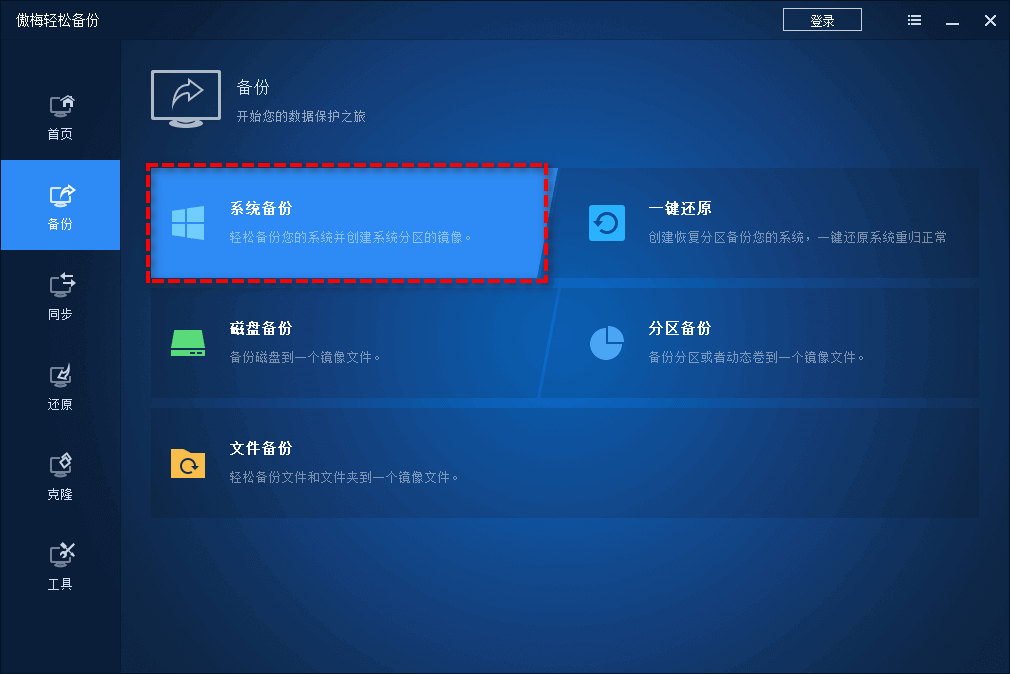
备份完成后我们开看看具体Win10系统怎么改装Win7系统:
步骤1. 下载并打开电手装机软件,切换到「在线安装」,点击「下一步」。软件打开时会自动检测电脑环境,包括硬件配置和目前的系统,不用管。
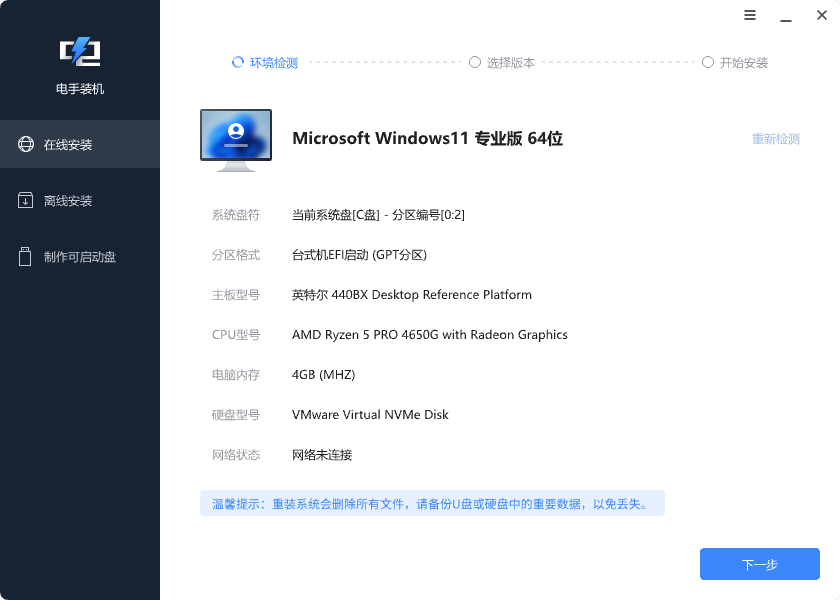
步骤2. 选择Win7版本。电手装机内支持多个版本的Windows系统,包括32位和64位的家庭版、专业版、企业版,选择合适的版本,点击「下一步」。
步骤3. 软件会自动开始收集和下载资源,并且会默认勾选「下载完毕后立即重启」,不要取消勾选,在软件收集资源期间保持电脑联网、通电,不要进入休眠状态,耐心等待。
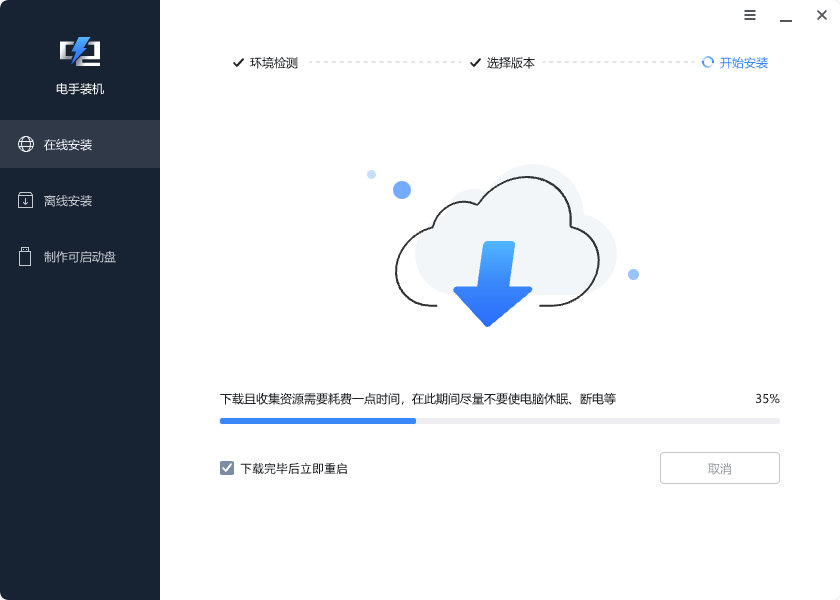
下载完毕后电脑会自动重启并进入PE界面,然后自动安装电脑系统,系统安装完毕后会再次自动关机重启,耐心等待即可。
这就是使用电手装机Win10系统怎么改装Win7系统,整个操作过程非常简单,即使是没怎么接触过电脑的用户按照提示也能轻松操作。
不过因为电脑硬件一般较新,所以可能和Win7系统反而不是能很好地搭配,如果使用不舒服想恢复原系统,可以通过傲梅轻松备份恢复原系统。
登录账号,选择「还原-系统备份」,然后找到自己备份的系统,选择还原这个系统备份,选中后还原即可。


除了重装系统之外,还可以通过虚拟机来安装Win7系统,这种方法的好处是可以同时使用Win10和Win7系统,并且因为是「虚拟」安装,所以及时系统崩溃也不会影响原系统正常使用。
结论
本文为大家介绍了Win10系统怎么改装Win7系统,只需要使用电手装机重装Win7系统,操作简单方便,但是要记住提前做好备份!
本文编辑:@ duty
©本文著作权归电手所有,未经电手许可,不得转载使用。
